ITunes Podcasts-kanalen för Roku ger dig hela samlingen med podcast som finns på iTunes på din TV. Så här lägger du till det.
Roku är en av de coolaste set top-boxarna för strömning av Internetmedia på din TV. Jag har visat dig hur man lägger till dolda kanaler till dess sortiment, och här lägger du till iTunes-video- och ljudpodcasts. ITunes Podcasts-kanalen ger dig hela samlingen med podcasts som finns tillgängliga på iTunes.
Logga in på ditt Roku-konto på din dator och sedan till Lägg till kanalsida. Typ: ITPC och klicka på Lägg till kanal.
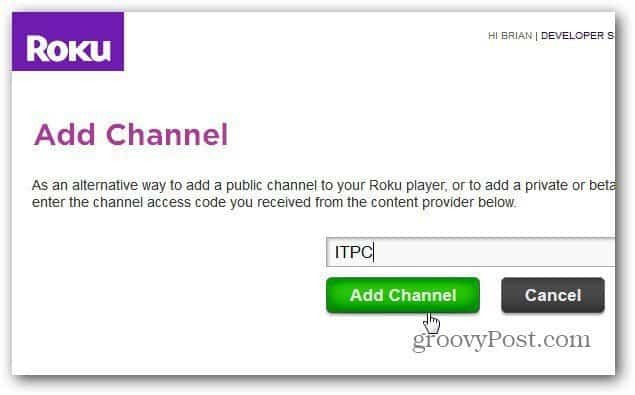
Klicka på Ja, lägg till kanal på nästa skärm.
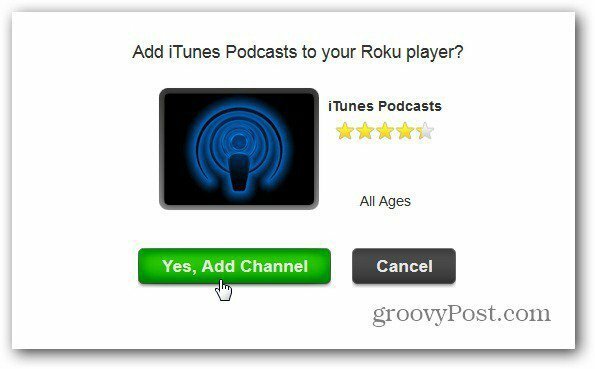
Du får ett meddelande om att det kan ta upp till 24 timmar innan det läggs till. Enligt min erfarenhet läggs kanalerna till inom några minuter.
Nu på din Roku, navigerar du till den nya iTunes Podcasts-kanalen.
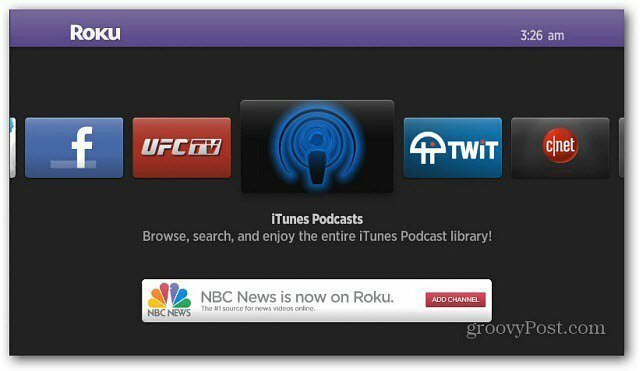
Bläddra nu igen och börja söka efter tillgängliga podcast. Du kan bläddra efter favoriter, toppshows, leverantörer eller söka efter en specifik podcast.

Att välja leverantörer ger dig en lista över enheter som tillhandahåller podcast som listas i alfabetisk ordning.
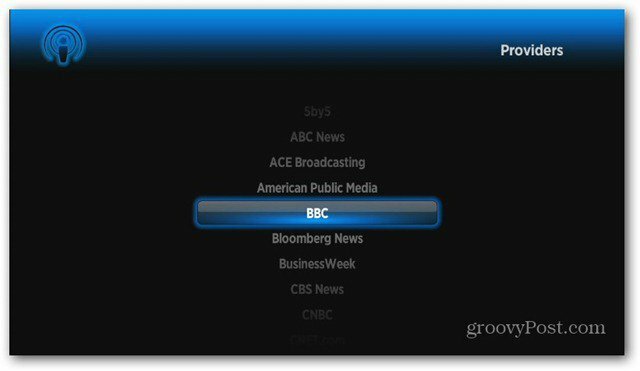
Bläddra sedan igenom och hitta specifika podcast-program.
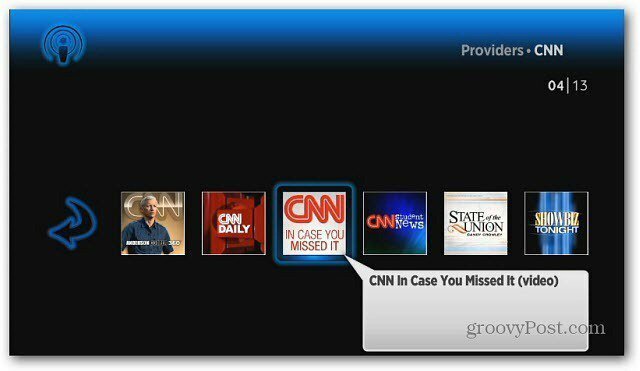
I det här exemplet söker jag efter Genrer >> Teknik.
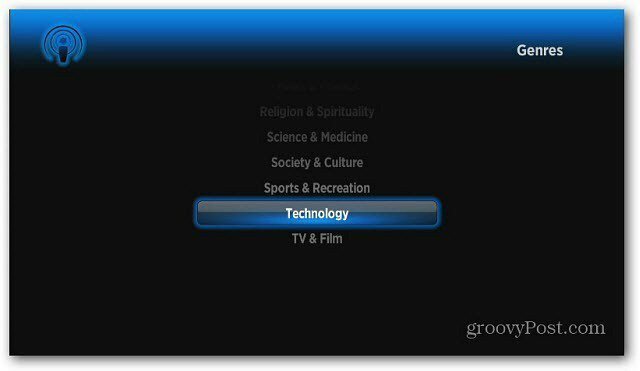
På nästa skärm väljer du Podcast Type - Audio, Video eller båda.
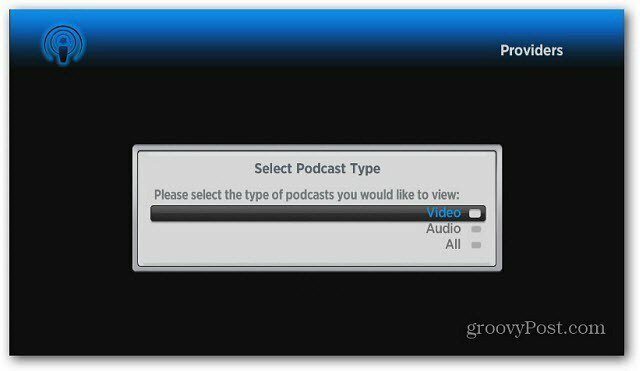
Nu kan du bläddra igenom och hitta dina favoritprogram i olika kategorier.
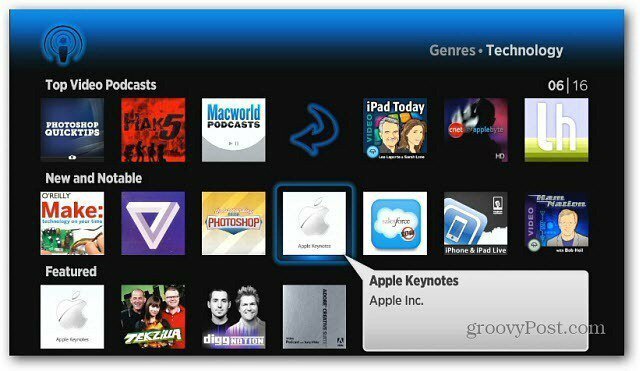
Bläddra sedan för att välja ett specifikt avsnitt.
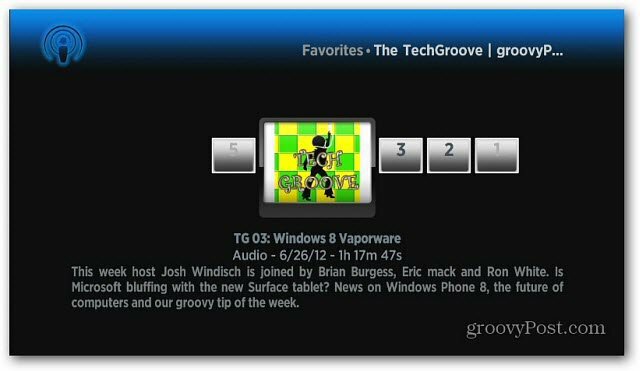
Nu gav du en kort beskrivning av showen. Spela avsnittet eller lägg till podcasten i kategorin Favoriter.
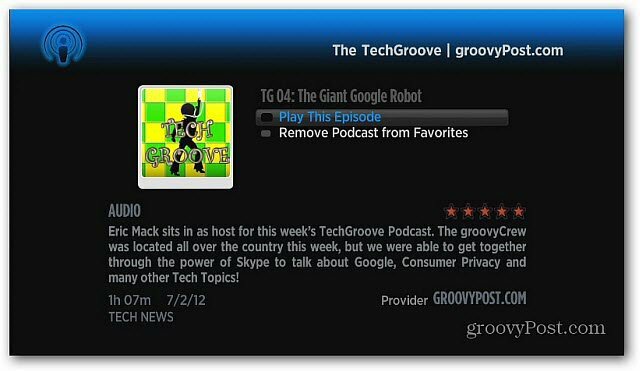
Det coola är att podcasten börjar strömma direkt. Du behöver inte ladda ner dem först som i iTunes. Häftig!
